 IntelLink WiFi Access Control
IntelLink WiFi Access Control
INT1KPWF
DALI NGA PAGGIYA SA SETUP
INT1KPWF WiFi Access Control
Pasiuna
Kini nga device kay Wi-Fi based Touch Key Access Keypad & RFID Reader. Mahimo nimong i-install ang libre nga IntelLink mobile App aron dali nga makontrol ang pag-access sa pultahan gamit ang imong smartphone. Ang App nagsuporta ug nagdumala hangtod sa 1000 ka tiggamit (100 Fingerprint & 888 Card/PIN Users); ug nagsuporta sa 500 ka mga tiggamit sa mobile app.
OPERASYON SA APP
Ania ang pipila lang ka lakang aron makasugod:
- I-download ang libre nga IntelLink App.
Tip: Pangitaa ang “IntelLink” on Google Play or Apple App Store. - Siguroha nga ang imong smart phone konektado sa imong Wi-Fi network.
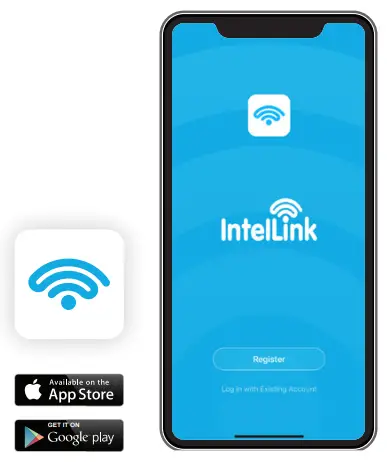
REGISTER UG LOGIN
I-tap ang 'Sign Up'. Pagsulod sa imong email address aron magparehistro og libre nga account.
I-tap ang “Get Verification Code” (Makadawat ka og security code pinaagi sa imong email).
Pagkahuman sa pagparehistro, pag-log in sa imong bag-ong App account.
DUGANG DEVICE
Mahimo nimong idugang ang aparato pinaagi sa pag-klik sa 'Add Device' o pag-klik sa '+' sa ibabaw.
Tip: Ang pagpa-on sa Bluetooth mahimong makapasayon sa pagpangita ug pagdugang sa kahimanan. Mubo nga sulat: Para mas maayo nga madumala ang device ug mga sakop sa pamilya, kinahanglan ka maghimo ug HOME sa dili pa nimo sugdan ang pagdumala niini kahimanan.
Mubo nga sulat: Para mas maayo nga madumala ang device ug mga sakop sa pamilya, kinahanglan ka maghimo ug HOME sa dili pa nimo sugdan ang pagdumala niini kahimanan. Atensyon: Kung una nga ablihan sa user ang lock pinaagi sa APP, hangyoon ka sa APP nga I-on una ang 'remote unlock'.
Atensyon: Kung una nga ablihan sa user ang lock pinaagi sa APP, hangyoon ka sa APP nga I-on una ang 'remote unlock'.
MEMBER MANAGEMENT
Mubo nga sulat: Ang una nga nagdugang sa aparato mao ang Tag-iya.
| Awtoridad | Tag-iya | Admin | Ordinaryo nga Miyembro |
| Ablihi ang pultahan | ✓ | ✓ | ✓ |
| Pagdumala sa Miyembro | ✓ | ✓ | X |
| Pagdumala sa Gumagamit | ✓ | ✓ | X |
| Ibutang ang mga Gumagamit ingon Admin | ✓ | X | X |
| View Tanan nga mga Rekord | ✓ | ✓ | X |
| Itakda ang Relay Time | ✓ | ✓ | X |
PAGDUMALA SA USER
4.1 Idugang ang mga Miyembro
Ang bag-ong mga miyembro kinahanglan una nga magparehistro sa usa ka App account alang sa pagpaambit. Remark: Kung magdugang og mga miyembro, ang Tag-iya makahukom nga idugang ang user isip Admin o Ordinaryong miyembro
Remark: Kung magdugang og mga miyembro, ang Tag-iya makahukom nga idugang ang user isip Admin o Ordinaryong miyembro
4.2 Pagdumala sa mga Miyembro
Ang tag-iya makahukom sa epektibong panahon (Permanente o Limitado) sa mga miyembro (Parehas nga operasyon para sa Ordinaryong miyembro)
(Parehas nga operasyon para sa Ordinaryong miyembro)
4.3 Pagtangtang sa mga Miyembro 4.4 Idugang ang mga Gumagamit (Fingerprint/PIN/Mga Gumagamit sa Card)
4.4 Idugang ang mga Gumagamit (Fingerprint/PIN/Mga Gumagamit sa Card)
Gisuportahan sa APP ang Add / Delete Fingerprint / PIN / Mga tiggamit sa Card. Alang sa pagdugang sa mga tiggamit sa PIN ug Card. parehas nga operasyon sama sa pagdugang sa tiggamit sa Fingerprint.
Alang sa pagdugang sa mga tiggamit sa PIN ug Card. parehas nga operasyon sama sa pagdugang sa tiggamit sa Fingerprint.
TIP: Pagsulod ug bag-ong PIN Code nga wala pa ma-assign kaniadto.
Ang mga doble nga PIN Code isalikway sa App, ug dili ipakita batok sa Gumagamit.
4.5 Pagtangtang sa mga Gumagamit (Fingerprint / PIN / Mga Gumagamit sa Card)
Para sa pagtangtang sa mga user sa PIN ug Card, parehas nga operasyon sa pagtangtang sa user sa Fingerprint.
TEMPORARYONG KODE
Ang Temporary Code mahimong ipaambit pinaagi sa mga himan sa pagmemensahe (eg.
WhatsApp, Skype, WeChat), o pinaagi sa email sa mga bisita / tiggamit. Adunay duha ka matang sa Temporary Code.
Cyclicity: Alang sa example, balido sa 9:00am - 6:00pm matag Lunes - Biyernes sa Agosto - Oktubre. kausa: Ang usa ka higayon nga kodigo balido sulod sa 6 ka oras, ug kausa ra magamit.
kausa: Ang usa ka higayon nga kodigo balido sulod sa 6 ka oras, ug kausa ra magamit.
5.1 I-edit ang Temporaryo nga Kodigo
 Ang Temporary Code mahimong tangtangon, i-edit o usbon ang ngalan sa panahon nga balido.
Ang Temporary Code mahimong tangtangon, i-edit o usbon ang ngalan sa panahon nga balido.
MGA SETTING
6.1 Hilit nga unlock setting
Ang default kay OFF. Sa diha nga ang device unang gidugang, ikaw pagaaghaton sa pag-ON niini nga setting. Kung gi-OFF, ang tanan nga mga tiggamit sa mobile dili makalihok sa layo sa kandado pinaagi sa ilang App.
6.2 Awtomatikong Lock
Naka-on ang Default.
Awtomatikong Lock on: Pulse Mode
Awtomatikong Lock off: Latch Mode
6.3 Oras sa pag-lock sa awto
Ang default mao ang 5 segundos. Mahimo kini nga itakda gikan sa 0 - 100 segundos.
6.4 Oras sa alarma
Default kay 1 ka minuto. Mahimong itakda gikan sa 1 hangtod 3 ka minuto.
6.5 Key Volume
Mahimong itakda sa: Mute, Low, Middle ug High.
LOG (AMBOK SA OPEN HISTORY UG ALARMA)

KUHAANG DEVICE

NOTA
Pagdiskonekta Gikuha ang device gikan niining App user account. Kung ang Tag-iya nga account madiskonekta, nan ang aparato dili mabugkos; ug ang tanang miyembro mawad-an usab og access sa device. Bisan pa, ang tanan nga kasayuran sa tiggamit (pananglitan. mga kard / fingerprint / code) gitipigan sulod sa aparato.
Pagdiskonekta ug pagpahid sa data I-unbind ang device ug tangtangon ang tanang gitipigan nga setting sa user (Ang device mahimong igapos sa bag-ong Owner account)
Pagkasunod-sunod sa Code aron I-unbind ang Device Gamit ang Keypad (Default Master Code mao ang 123456)
* (Master Code)
# 9 (Master Code)# *
I-reset sa kuryente ang device sa dili pa ipares sa bag-ong Owner App account.
TIP: Para usbon ang Master Code, palihog tan-awa ang User Manual.
ATTENTION
Ang mosunod nga mga gimbuhaton dili ma-access pinaagi sa App:
- 'Ilisan ang PIN'
- 'Card+ PIN' Access Mode
- “Mga Tip para sa Seguridad sa PIN'—- Nagtago sa imong hustong PIN sa ubang mga numero hangtod sa max nga 9 ka numero lamang.
 17 Millicent Street, Burwood, VIC 3125 Australia
17 Millicent Street, Burwood, VIC 3125 Australia
Tel: 1300 772 776 Fax: (03) 9888 9993
enquiry@psaproducts.com.au
psaproducts.com.au![]() Giprodyus sa PSA Products (www.psaproducts.com.au).
Giprodyus sa PSA Products (www.psaproducts.com.au).
Bersyon 1.0 Mayo 2022
Mga Dokumento / Mga Kapanguhaan
 |
IntelLink INT1KPWF WiFi Access Control [pdf] Giya sa Gumagamit INT1KPWF, INT1KPWF WiFi Access Control, WiFi Access Control, Access Control, Control |



